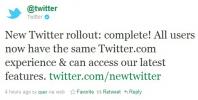Facebook est un excellent moyen de communiquer et d'interagir avec des amis et des parents qui sont membres du site de réseautage social. Lorsque vous publiez de nouvelles photos ou vidéos sur votre compte Facebook, la plupart de vos amis Facebook reçoivent une notification et peuvent les voir quelques minutes après le téléchargement. Si vous souhaitez envoyer des photos Facebook à des connaissances, des amis ou des parents qui ne sont pas membres du site, vous devez utiliser une technique plus ancienne: le courrier électronique. L'envoi de vos photos Facebook par e-mail nécessite quelques étapes supplémentaires. Néanmoins, ce n'est pas difficile et ne prend que quelques minutes.
Télécharger des photos Facebook
Étape 1
Accédez à la page de connexion Facebook. Connectez-vous à votre compte Facebook en utilisant votre nom d'utilisateur et votre mot de passe.
Vidéo du jour
Étape 2
Cliquez sur le lien "Photos" sous votre photo de profil Facebook sur votre page de profil. Cliquez sur l'album contenant les photos que vous souhaitez envoyer par e-mail à vos amis. Cliquez sur les images jusqu'à ce que vous en trouviez une que vous souhaitez envoyer à quelqu'un d'autre qui n'est pas sur Facebook.
Étape 3
Cliquez sur le lien "Télécharger" sous l'image. Sélectionnez un dossier sur votre disque dur dans lequel enregistrer le dossier. Cliquez sur le bouton "OK". Attendez quelques secondes que la photo se télécharge dans le dossier que vous avez sélectionné.
Étape 4
Téléchargez des photos supplémentaires de Facebook au besoin.
Envoyez les photos par e-mail
Étape 1
Lancez le programme de messagerie sur votre ordinateur ou connectez-vous au site Web de votre fournisseur de messagerie Web.
Étape 2
Cliquez sur le lien "Nouveau" ou "Composer" dans le menu ou la barre d'outils de votre programme client de messagerie ou sur le site de messagerie Web.
Étape 3
Tapez l'e-mail de l'adresse du destinataire dans le champ "À" de la fenêtre du nouveau message. Vous pouvez également cliquer sur le lien de votre carnet d'adresses et sélectionner le destinataire à partir de là.
Étape 4
Saisissez un texte descriptif dans le champ « Sujet ». Entrez quelque chose qui indique à votre ami que vous avez inclus une photo avec l'e-mail. Par exemple, entrez "Bonjour. Voici les nouvelles photos" ou quelque chose de similaire.
Étape 5
Saisissez un message dans la zone « Corps » ou « Message » de la nouvelle fenêtre ou page de courrier électronique.
Étape 6
Cliquez sur le lien "Joindre" ou l'image de l'icône d'un petit trombone.
Étape 7
Accédez au dossier sur votre PC où vous avez enregistré la photo que vous souhaitez envoyer par e-mail à votre ami. Mettez en surbrillance le nom du fichier photo, puis cliquez sur le bouton « Joindre » ou « Ouvrir ».
Étape 8
Joignez plus de photos à envoyer à votre ami en utilisant la même méthode que celle utilisée pour attacher la première.
Étape 9
Relisez le message. Cliquez sur le bouton ou le lien « Envoyer » dans le programme de messagerie ou sur la page de messagerie Web. L'application ou le site de messagerie Web envoie les messages et les pièces jointes à la boîte de réception de votre ami. Après avoir ouvert l'e-mail, il peut afficher le message et la photo ou télécharger l'image sur son ordinateur.